您可以即時與其他工作區成員進行文字交談。若要在工作區中進行交談,請執行下列任何一項:
-
在 [工作區成員] 窗格中,按一下 [展開] 按鈕,以展開或摺疊交談區域:

-
按一下 [檢視] 索引標籤上的 [開新視窗],然後按一下 [交談]。
建立新的文字交談項目
若要建立新的文字交談項目,請在文字輸入欄位中輸入,然後按下 ENTER 鍵。
提示: 您可以開啟拼字檢查程式,以在您按下 ENTER 鍵來記錄交談項目之前,掃描並修正拼字錯誤。按一下: 
在文字交談編輯器中使用 RTF 功能
文字交談編輯器支援 RTF 功能,例如文字格式設定、超連結及圖形圖像。只有當您在文字輸入欄位中輸入時,才能使用這些功能。交談項目一旦出現在交談顯示視窗之後,就無法編輯。以滑鼠右鍵按一下交談文字輸入欄位,即可查看格式設定選項,或在工具列中選取選項。
取得交談狀態
每當另一位成員傳送新的交談訊息時,交談標題列會閃爍。此外,您可以將滑鼠指標移至交談標題列,以查看目前是否有任何人在輸入新的訊息。
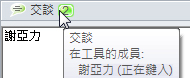
在交談中搜尋
若要在交談中搜尋,請在交談視窗 (或 [工作區成員] 面板中的交談區域) 的任何地方按一下滑鼠右鍵,按一下 [交談],然後按一下 [在記錄中尋找]。在 [尋找] 對話方塊中輸入搜尋字串,然後按一下 [尋找下一個]。
列印交談記錄
若要列印交談,請在交談視窗 (或 [工作區成員] 面板中的交談區域) 的任何地方按一下滑鼠右鍵,按一下 [交談],然後按一下 [列印記錄]。
刪除交談記錄
對於部分比較冗長的交談,您偶爾可能會想要刪除交談記錄區域以從頭開始。若要刪除交談記錄,請以滑鼠右鍵按一下交談視窗 (或 [工作區成員] 面板的交談區域) 的任意處,然後按一下 [交談],再按一下 [刪除記錄]。
復原或取消復原交談項目
您可以復原或取消復原您在交談項目中輸入的按鍵。以滑鼠右鍵按一下交談輸入方塊,按一下 [交談],然後按一下 [復原] (CTRL-Z) 或 [取消復原] (CTRL-Y)。然而,交談項目一旦輸入並出現在記錄中之後,就無法再復原或取消復原。










